Panduan dasar CorelDraw ini ditujukan kepada yang masih pemula tentunya, karena kalau sudah pro, membuat efek bayangan pada CorelDraw itu bisa dilakukan dalam hitungan detik saja.
Pada saat kita membuat desain pada CorelDraw, kadang kala kita membutuhkan yang namanya efek bayangan.
Tujuan membuat efek bayangan biasanya untuk memberikan efek kedalaman desain, dan memberikan efek yang lebih hidup pada desain.
Sehingga desain bisa terlihat lebih real dan enak dipandang.
Untuk membuat efek bayangan ini tentunya tidak sulit di CorelDraw, karena toolnya sudah disediakan oleh Corel.
Silahkan ikuti langkah berikut ini untuk membuat efek bayangan di CorelDraw dalam hitungan detik.
Membuat Efek Bayangan di CorelDraw Dalam Hitungan Detik
Langkah 1
Buat persegi panjang menggunakan Rectangle Tool sebagai background dari projek.
Langkah 2
Buat tulisan dengan menggunakan Text Tool, kemudian sesuaikan fontnya.
Selanjutnya untuk membuat efek bayangan anda bisa menyeleksi tulisan tersebut terlebih dahulu, kemudian memilih Drop Shadow Tool.
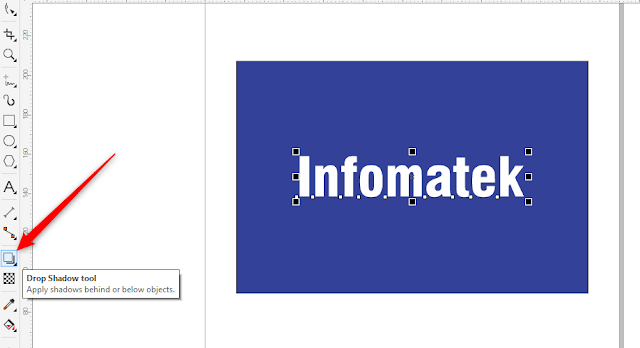 |
Baca Juga : Fungsi-Fungsi Toolbox Yang Ada Di CorelDraw
Langkah 3
Setelah anda memilih Drop Shadow Tool silahkan drag tulisan tersebut, bisa drag ke kanan, ke kiri atau kebawah, bebas, titiknya bisa di ubah-ubah sesuai keinginan.
Sebenarnya sampai disini untuk membuat efek bayangan sudah selesai di CorelDraw ini, makanya saya buat judul artikel membuat bayangan dalam hitungan detik.
Namun saya akan coba mengenalkan fitur apa saja yang bisa anda gunakan pada Drop Shadow ini ketika sudah aktif pada sebuah objek yaitu antara lain:
Merge Mode
Digunakan untuk menggabungkan warna drop shadow untuk dicampurkan dengan warna yang mendasarinya.
Pada daftar mode tersebut, setiap kali anda berpindah dari satu menu ke menu lainnya, akan memberikan efek yang berbeda, silahkan anda coba sendiri untuk lebih jelasnya.
Shadow Color
Shadow color digunakan untuk merubah warna bayangan saat drop shadow sudah aktif pada suatu objek.
Silahkan pilih warna yang sesuai dan cocok dengan keadaan desain anda.
Feathering Direction
Digunakan untuk menentukan posisi bayangan, apakah didalam, diluar dan lain-lain.
Sesuaikan dengan kebutuhan desain anda.
Baca Juga : Cara Membuat Tulisan Melingkar di CorelDraw
Feather Edge
Kemudian ketika Feathering Direction aktif, sekarang anda bisa memilih type dari bayangan tersebut, apakah mau linear, Squared dan lain-lain.
Silahkan sesuaikan sendiri dengan desain yang sedang anda buat.
Shadow Feathering
Digunakan untuk mengatur terang atau lembutnya suatu bayangan.
Semakin kecil niai yang diterapkan pada feathering, maka bayangan akan semakin jelas, dan sebaliknya, semakin besar nilai featheringnya maka bayangan akan terlihat semakin lembut.
Drop Shadow Opacity
Digunakan untuk mengatur transparansi bayangan.
Semakin besar nilai yang diberikan pada Drop Shadow Opacity ini, maka bayangan akan semakin jelas terlihat.
Dan sebaliknya, semakin kecil nilainya maka bayangan akan terlihat semakin samar.
Clear Drop Shadow
Demikian tentang pemhasan efek Drop Shadow ini, semoga bermanfaat!



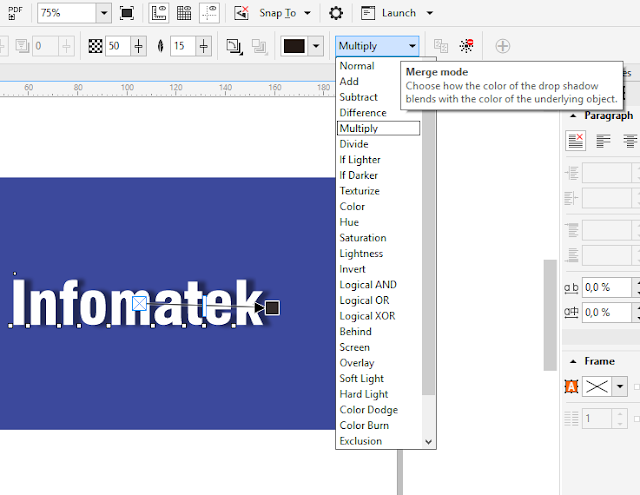
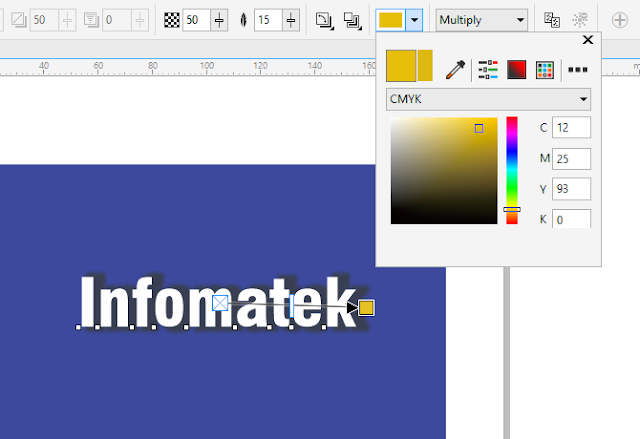
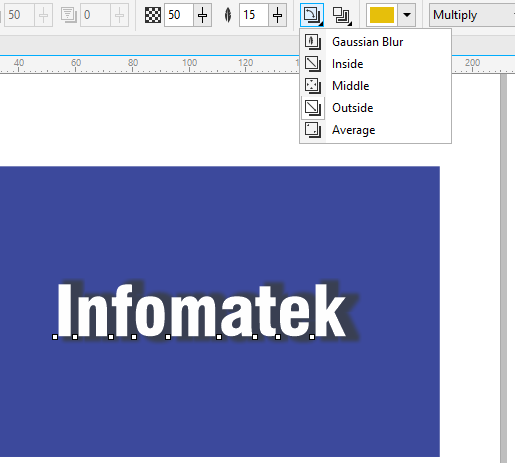
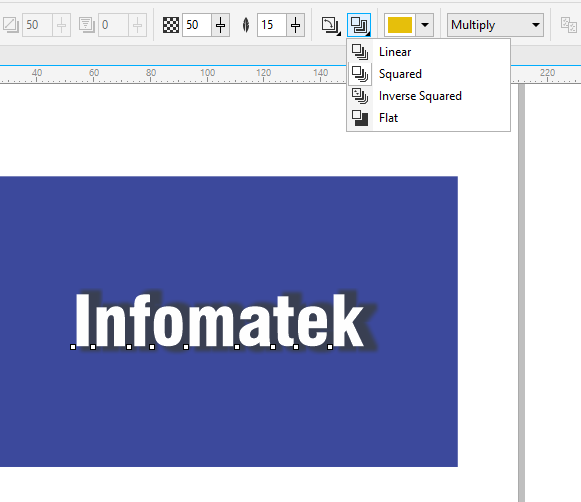

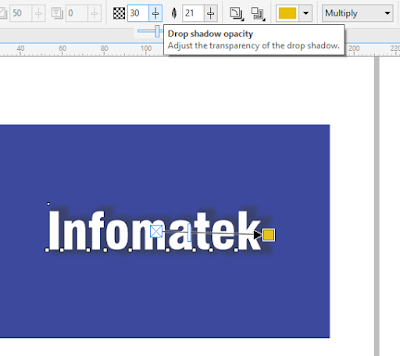











Tidak ada komentar